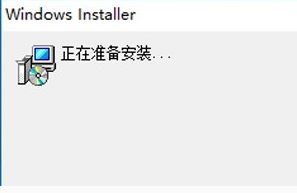
出现这样的问题一般是因为office软件没有正常的安装注册表出错导致的,对于这一问题大家可以通过本文中winwin7介绍的操作方法来进行操作即可解决问题。
win10 Excel/Word每次打开时都显示正准备安装 的解决方法:
1、在键盘上同时按下“Windows+R”组合键调出运行,在运行的窗口中输入“regedit”命令之后弹出注册表编辑器,见截图:
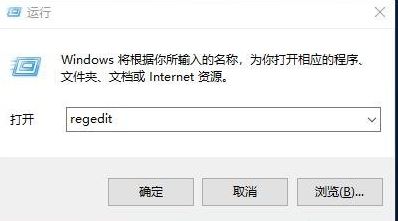
2、在注册表编辑器界面中,我们依次展开“HKEY_CURRENT_USER\Software\Microsoft\Office\14.0\Word\Options”,见截图:
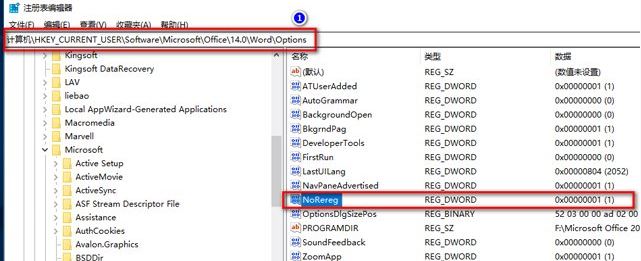
3、在注册表编辑器右侧栏窗口中,我们需要新建一个”NoRereg”的项,鼠标右键点击弹出菜单之后,我们选择新建,选择DWORD(32位),输入”NoRereg”。
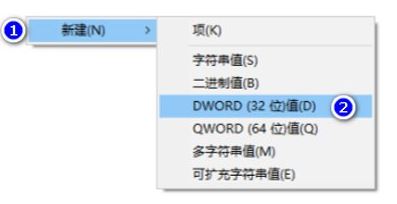
4、我们双击NoRereg的二进制值,将数值修改为1,基数为“十六进制”。
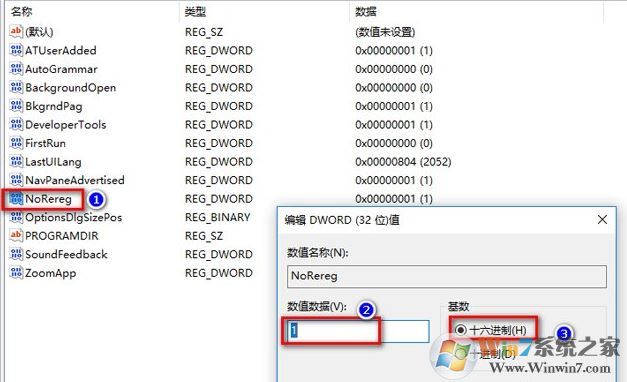
通过以上步骤进行操作即可解决无每次打开word或者excel都提示正在准备安装的故障问题!
相关文章:
Windows10及Office联网激活和电话激活KEY密钥
win10系统如何删除My Office?教你彻底删除My Office的操作方法